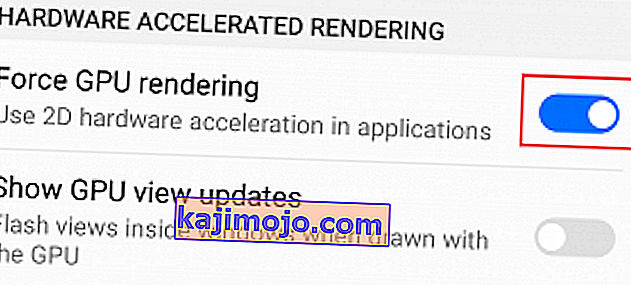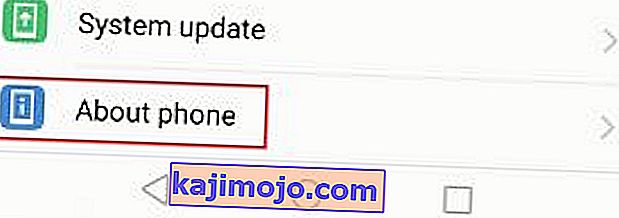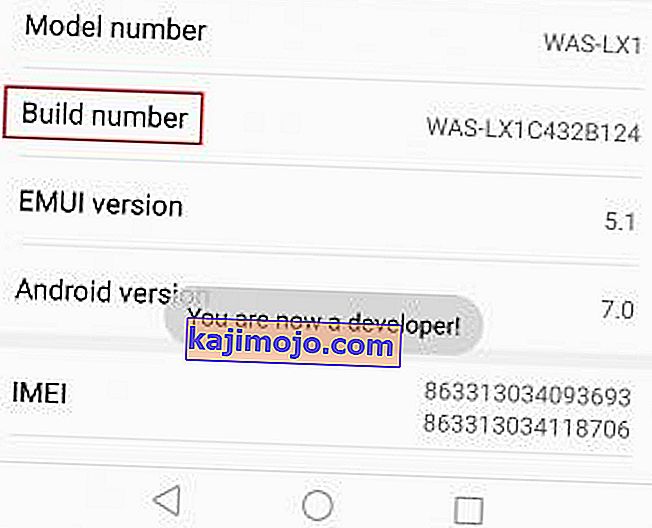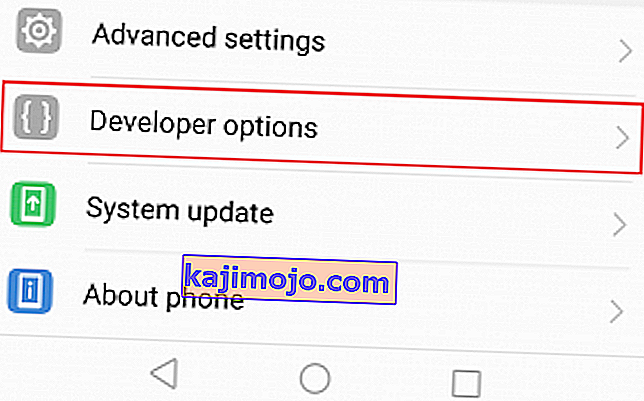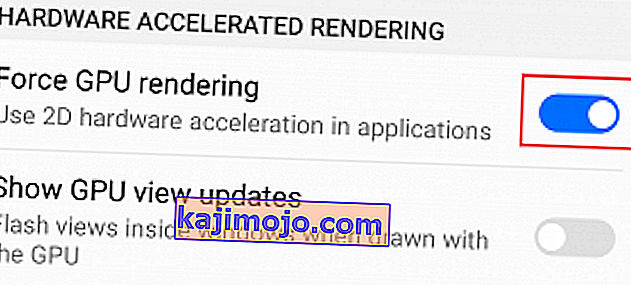Švelniai tariant, kai GPU atvaizdavimas atėjo į „Android“, tai buvo nepatikima. Oficialus tikslas yra pagerinti programų našumą, tačiau tada daugybė grafinių vartotojo sąsajų nežinojo, kaip dirbti su GPU atvaizdavimu. Kai kuriais atvejais tai buvo dar lėčiau nei programinės įrangos atvaizdavimas.
Laikui bėgant, ypač po to, kai pasirodė „Android 4.0“, GPU tapo patikimesnis ir pamažu tapo daugumos programų numatytuoju nustatymu. Dabar daugumos atnaujintų programų GPU atvaizdavimas yra užkoduotas jų versijose.
Tačiau prieš pradėdami suprasti, kaip ir kada įjungti šią parinktį, išsiaiškinkime, kaip ji veikia.
Kas yra GPU atvaizdavimas?
GPU yra grafikos procesorius . Savo esme jis labai panašus į procesorių, tačiau užuot atlikęs skaičiavimus ir atlikdamas užduotis, susijusias su operacine sistema ir aparatine įranga, GPU tvarko grafinę informaciją. Kitaip tariant, tai įdeda daiktus į ekraną, kad jūsų akys matytų.
Nors procesorius puikiai sugeba tvarkyti grafines instrukcijas, tai atlikus užtruks laikas atlikti kitus svarbius sistemos dalykus, o tai gali sukelti vėlavimą. Dar daugiau, tai, kad procesoriai yra suprojektuoti, daro juos gana neefektyvius tvarkant grafinius duomenis, palyginti su GPU, kurie užprogramuoti tvarkyti grafinę informaciją.
Čia atsiranda GPU atvaizdavimas - jis atima grafinio apdorojimo dalį nuo centrinio procesoriaus ir taip atlaisvina svarbesnius darbus. Kadangi grafinis procesorius yra daug geresnis su grafiniais duomenimis, galutinis rezultatas yra geresnis tiek procesoriaus, tiek GPU veikimas.
Kada priversti atkurti GPU
Įgalinus šį nustatymą, lango komponentai, pvz., Tekstas, mygtukai ir 2d grafikos skaičiavimai, bus perkrauti į GPU. Tai leis jūsų įrenginiui geriau teikti vartotojo sąsajos animacijas ir jaustis mažiau atsilikusiais. Nors tikrai pasieksite sklandesnę patirtį ir didesnį kadrų greitį naudodami 2d programas, jūsų įrenginyje gali būti naudojama daugiau baterijos. Žinoma, kad GPU sunaudoja daugiau energijos nei procesoriai, todėl tikimės, kad akumuliatoriaus tarnavimo laikas sumažės 10–15%, jei jį visada paliksite įjungtą.
Priversti GPU atvaizdavimą neabejotinai yra prasminga įrenginiuose su silpnesniu procesoriumi. Jei jūsų įrenginys yra mažesnis nei keturių branduolių, rekomenduočiau jį palikti įjungtą visada.
Tačiau nepamirškite, kad GPU atvaizdavimas yra efektyvus tik naudojant 2d programas. Dideliuose 3D grafiką naudojančiuose žaidimuose kadrų dažnis gali būti prastesnis, kai įjungtas „ Force GPU“ atvaizdavimas . Gerai tai, kad dauguma „Android“ versijų netrukdys 3D programoms ir privers GPU atvaizdavimą tik 2d programose, kurios pagal nutylėjimą nenaudoja.
Kadangi daugumos naujų programų kode ši parinktis jau įgalinta, galite pastebėti didelius skirtumus tik naršydami telefono meniu. Įrenginys jausis nerangesnis ir rodys informaciją ekrane greičiau nei anksčiau. Žinoma, kai kurioms senesnėms ar blogai pagamintoms programoms bus suteikta didesnė kadrų sparta, o priversti atkurti GPU, tačiau tokie atvejai yra reti.
Svarbiausia yra tai, kad jūs nuspręsite, ar norite pakeisti baterijos veikimo laiką, kad padidintumėte sklandumą ir keletą papildomų kadrų dažnių. Atsižvelgiant į tai, štai kaip įgalinti priverstinį GPU atvaizdavimą .
Kaip įjungti priverstinį GPU atvaizdavimą
- Eikite į „ Nustatymai“ ir slinkite iki galo.
Pastaba: jei matote įrašą, pavadintą „ Kūrėjo parinktys“, palieskite jį ir praleiskite dešinę prie 5 veiksmo.

- Jei nematote parinkties, bakstelėkite Apie telefoną (apie įrenginį) ir ieškokite įrašo, pavadinto Sukurti numerį .
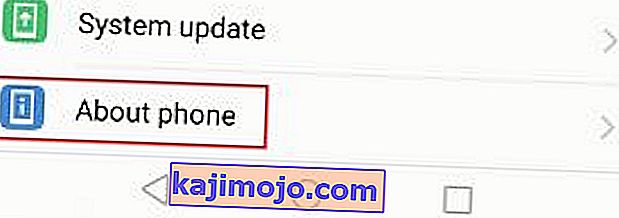
- 7 kartus palieskite „ Build number“, kol gausite pranešimą „ Dabar esate kūrėjas “.
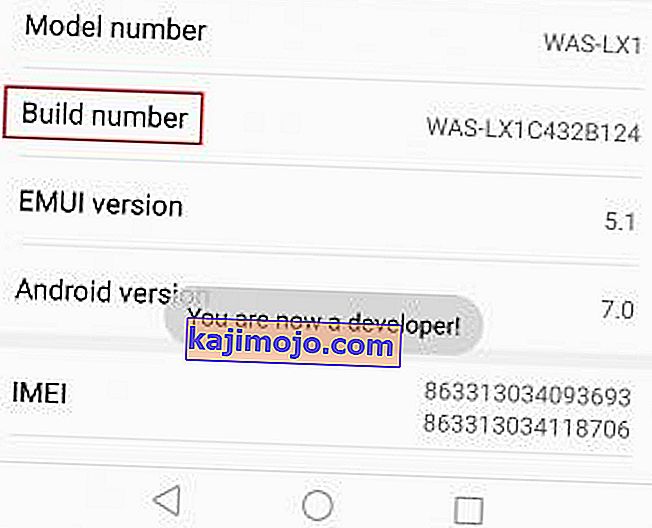
- Grįžkite į „ Nustatymai“ , slinkite žemyn ir turėtumėte matyti naują parinktį, pavadintą „ Kūrėjo parinktys“ . Bakstelėkite jį.
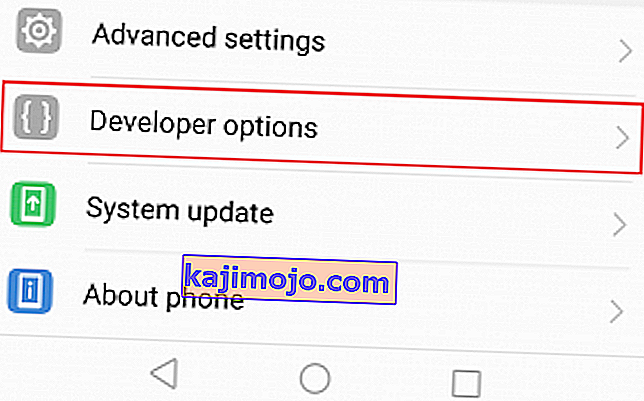
- Slinkite žemyn iki aparatūros pagreitinto atvaizdavimo ir įgalinkite perjungiklį šalia priversti atkurti GPU .